Consejos populares
Respuesta rápida:
Puedes convertir YouTube a MP3 utilizando herramientas como el reproductor multimedia VLC, Audacity, complementos de Firefox, extensiones de Chrome y convertidores en línea de YouTube. Los pasos generales para convertir un video de YouTube a audio son:
1. Copia la URL del video de YouTube.
2. Ve al convertidor de YouTube a MP3 y pega el video en la barra de búsqueda.
3. Espera a que el convertidor cargue el archivo de video.
4. Selecciona la calidad de MP3 que prefieras y descárgalo a tu computadora o dispositivo móvil.
Además de descargar videos de YouTube para ver sin conexión, es posible que también desees convertir YouTube a MP3 en alta calidad para extraer los archivos de audio que te gustan de los videos de YouTube. Para extraer el audio de YouTube, hay una serie de formas comprobadas para convertir a MP3 los videos de YouTube:
Tabla de contenidos
Convertir YouTube a MP3 a través de VLC Player
VLC media player es un reproductor multimedia popular para macOS, Windows, iOS y Android. Sorprendentemente, también es una solución viable para convertir YouTube a MP3: puedes descargar videos de YouTube y luego convertir los videos descargados de YouTube a MP3 en Windows o Mac usando VLC.
No es un método directo, pero es completamente gratuito para convertir videos de YouTube a audio. Por lo tanto, si estás buscando extraer MP3 del sitio web de forma gratuita, no dudes en probarlo.
Para convertir YouTube a MP3 a través del reproductor VLC:
Paso 1. Copia la URL del video de YouTube que deseas convertir.
Paso 2. Abre el reproductor multimedia VLC y ve a Medio > Abrir flujo de red.
Paso 3. Pega la URL del video en el cuadro y haz clic en Reproducir.
Paso 4. Ve a Herramientas > Información de Códec y copia la URL en la sección de Ubicación.
Paso 5. Abre un navegador y pega la URL copiada en la barra de direcciones. Presiona Enter.
Paso 6. Mientras el video se está reproduciendo, haz clic derecho en el video y elige Guardar video como para descargar el video en tu computadora.
Paso 7. En VLC, elige Medio > Convertir / Guardar.
Paso 8. Haz clic en Añadir para agregar el video de YouTube descargado a la casilla.
Paso 9. Haz clic en Convertir / Guardar y elige el formato de destino como MP3.
Paso 10. Haz clic en Start para convertir el video de YouTube a MP3 de una vez.
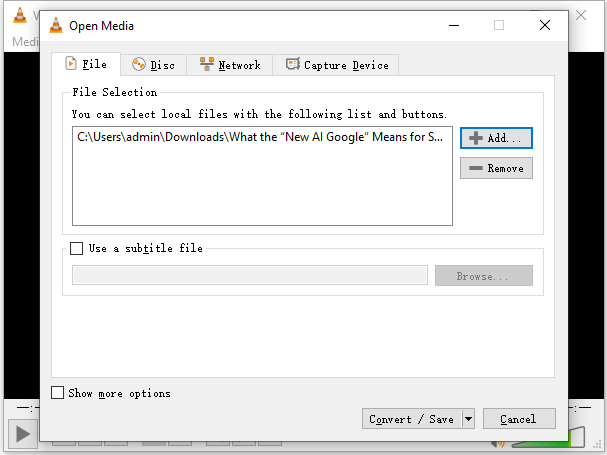
Para obtener más información, ve al guía que detalla cómo convertir YouTube a MP3 con VLC. Muchos usuarios quieren saber cómo descargar videos de YouTube con VLC. Si eres uno de ellos, los pasos anteriores también te muestran cómo hacerlo.
Convierte videos de YouTube a MP3 con el Descargador de Videos SurFast
Si deseas utilizar un convertidor seguro de YouTube a MP3, la mejor opción es un descargador de videos de escritorio como SurFast Video Downloader. Esta herramienta funciona para obtener audio de YouTube directamente de manera segura y rápida. Además de convertir YouTube a MP3 en Mac o PC, también ayuda a:
- Descarga videos de YouTube a tu PC en alta calidad
- Convierte YouTube a MP3 a 320kbps, 256kbps y 128kbps
- Descarga música de YouTube
- Descarga listas de reproducción y canales de YouTube
Además de YouTube, también admite otros sitios como TikTok, Facebook, Twitter, Twitch y más.
Para convertir videos de YouTube a MP3:
Paso 1. Copia la dirección del video que deseas convertir y pégala en el cuadro de SurFast Video Downloader. Luego espera a que el programa cargue el video.

Paso 2. Ve a la pestaña Audio (MP3) y selecciona la calidad y el bitrate de audio que necesitas. Luego haz clic en Descargar.

Paso 3. Espera a que finalice el proceso de descarga de audio.

Cuando quieras convertir YouTube a MP3 por más de 20 minutos o convertir YouTube a MP3 por más de 90 minutos, es recomendable utilizar una herramienta de escritorio, ya que es más estable.
Si necesitas convertir YouTube a MP3 en iPhone, revisa otras formas en su lugar.
Convertir YouTube a MP3 a través de Audacity
Audacity no convierte directamente YouTube a audio. Si deseas extraer un archivo MP3 de videos de YouTube utilizando Audacity, la solución es utilizar Audacity para grabar el audio del video de YouTube. Luego puedes exportar el archivo de audio como un archivo MP3.
Convertir video de YouTube a MP3 en línea
Ya sea que desees descargar videos de YouTube para ver sin conexión o guardar audio de YouTube en una PC, Mac, iPhone o Android, utilizar un servicio en línea es una solución comprobada. Usar un convertidor en línea de YouTube a MP3 te ahorra la instalación de cualquier software. Sin embargo, las herramientas en línea de conversión de videos de YouTube tienen desventajas que no puedes ignorar: pueden resultar en problemas de seguridad y te redirigirán al hacer clic en el botón de descarga o conversión.
Por lo tanto, si eliges esa solución, prepárate para ver anuncios y redirecciones.
Para convertir YouTube a MP3 en línea, existen varias herramientas, como YT1S.de, OnlyMP3.to, ToMP3.cc, YT1SS.net, YTMP3, y más. Dado que funcionan casi de la misma manera, aquí me gustaría tomar uno de ellos como ejemplo.
Para convertir YouTube a MP3 a través de YT1S:
Paso 1. Copia la URL del video de YouTube desde la barra de direcciones.
Paso 2. Ve a YT1S y pega la URL del video en el cuadro de búsqueda. Luego haz clic en Convertir.
Paso 3. Elija la velocidad de bits MP3 que prefiera y haga clic en el botón de descarga que está al lado.
Paso 4. Si te redirigen a otro sitio, cierra la página y vuelve al convertidor de YouTube en línea.
Paso 5. Haz clic en el ícono de descarga nuevamente para guardar el archivo en tu computadora.
Paso 6. Ve a la carpeta Descargas para verificar el archivo.

Convertir YouTube a MP3 con el complemento de Firefox
Si te estás preguntando cómo convertir YouTube a MP3 en Windows o Macbook, usar un complemento de Firefox es una opción efectiva. Para convertir YouTube a MP3 con un complemento de Firefox, puedes ir a la tienda de complementos de Firefox para encontrar una extensión de conversor de YouTube a MP3 que se adapte a tus necesidades. O puedes probar el descargador y conversor de videos de YouTube probado y funcional – Video DownloadHelper. (Ve al conversor de YouTube a MP3 para Firefox para más opciones.)
Es un descargador de videos de YouTube fácil y directo, así como un convertidor de YouTube a MP3 para Windows y Mac. Con él instalado en tu navegador, puedes descargar videos de YouTube sin ningún software y descargar videos de YouTube directamente a audio sin salir del sitio de YouTube.
Notas: Necesitas usar una aplicación complementaria y actualizar a la versión pro para convertir YouTube al formato que desees con este complemento de Firefox.
Para convertir YouTube a MP3 a través de un complemento de Firefox:
Paso 1. Abre Firefox e ve al tienda de complementos de Firefox.
Paso 2. Busca Video DownloadHelper y agrégalo a tu navegador.
Paso 3. Visita YouTube.com con Firefox y reproduce el video que deseas convertir a MP3.
Paso 4. Desde la barra de menú de Firefox, haz clic en el icono de Video DownloadHelper.
Paso 5. Coloca el cursor sobre la opción de descarga y haz clic en el icono Más que está junto a ella.
Paso 6. Elige Descargar y Convertir y establece el formato de destino como MP3.
Paso 7. Sigue las instrucciones en pantalla para descargar la aplicación complementaria e instalarla en tu computadora.
Paso 8. Vuelve a Firefox y ve a descargar YouTube a MP3 con Video DownloadHelper.
Paso 9. Ahora necesitas una licencia Pro para convertir YouTube a MP3 con ella. Sigue las instrucciones en pantalla para comprar la versión Pro y luego podrás descargar y convertir YouTube a MP3.

Convierte YouTube a MP3 con la extensión de Google Chrome
También es una solución viable convertir YouTube a MP3 con la extensión de Google Chrome. Sin embargo, debido a la creciente “represión” de Google sobre dichos complementos, ahora es raro encontrar una extensión de Chrome que realmente funcione para convertir YouTube a MP3.
Afortunadamente, la extensión llamada YouTube Video Downloader (https://addoncrop.com/v16/youtube-downloader/) aún funciona. Aunque necesitas agregar otra extensión para que funcione, te permite descargar videos de YouTube a MP3 con éxito.
Paso 1. Agrega la extensión para descargar videos de YouTube y su complemento – Foxified a Google Chrome.
Paso 2. Ve a YouTube y reproduce el video que necesitas convertir a MP3.
Paso 3. Haz clic en el icono de Descargador de Videos de YouTube y elige el icono de Música.
Paso 4. Elige la velocidad de bits del MP3 y haz clic en Descargar.
Paso 5. Espera a que termine el proceso de conversión de YouTube a MP3.
Paso 6. Ve a la carpeta de Descargas para verificar el archivo de audio.
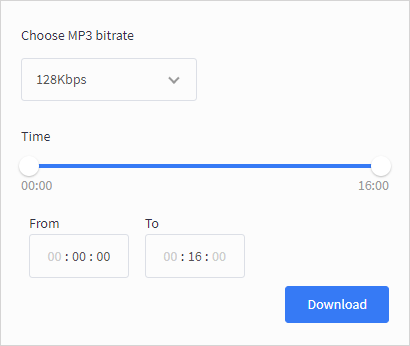
Preguntas frecuentes sobre YouTube a MP3
Cuando conviertes YouTube a MP3, es posible que tengas las siguientes preguntas:
¿Cómo convertir videos de YouTube a MP3 en Windows?
Para convertir videos de YouTube a audio en Windows, puedes probar el confiable descargador y conversor de videos de YouTube, SurFast Video Downloader.
- Copia la URL del video de YouTube y pégala en la barra de direcciones del conversor de YouTube a MP3.
- Haz clic en Buscar y espera a que el programa cargue el video.
- Selecciona MP3 como formato de destino y elija la tasa de bits que necesites.
- Haz clic en Descargar para comenzar la conversión del video de YouTube.
¿Cómo convertir videos de YouTube a MP3 en un iPhone?
Para convertir videos de YouTube a MP3 en un iPhone, necesitas la ayuda tanto de un conversor en línea de YouTube a MP3 como de la aplicación Documents:
- Copia el enlace del video desde YouTube.
- Abre la aplicación Documents e inicia su navegador incorporado.
- Visita un conversor en línea como ytmp3.cc.
- Pega la dirección del video en el cuadro de búsqueda y haz clic en Ir, Buscar o Descargar.
- Elige el formato de destino, que en este caso es MP3, y haz clic en Convertir para comenzar.
¿Cómo convertir videos de YouTube a MP3 en un Mac?
También puedes utilizar un conversor en línea de YouTube a MP3 para descargar videos de YouTube como audio en un Mac. Tomemos a YT1S como ejemplo:
- Copia la URL del video de YouTube.
- Ve al conversor de videos de YouTube en línea y pega la URL en el cuadro de búsqueda.
- Haz clic en Convertir y luego selecciona las opciones de descarga que necesites.
- Haz clic en el botón Descargar para guardarlo en tu Mac.
Concluyendo
Ahora sabes cómo convertir YouTube a MP3, ya sea con o sin software. Ya sea que desees convertir YouTube a MP3 a través de VLC media player, Audacity o YT1S, puedes seguir la parte correspondiente para aprender cómo hacerlo. Elige la forma más adecuada para ti y descarga el sonido de YouTube en cuestión de minutos.
Sobre el autor
También te puede gustar
-
Convertir YouTube a MP3 en 320kbps a través de Firefox
Aquí puedes obtener 4 formas de convertir YouTube a MP3 a través de Firefox. Elige una de ellas para convertir YouTube a MP3 en 320kbps a través de Firefox.
Myra Xian Actualizado el -
Cómo Convertir un Video de YouTube a MP3 en un Teléfono Android
Aquí aprenderás cómo convertir un video de YouTube a MP4 en un teléfono Android con diferentes herramientas, incluyendo servicios en línea y aplicaciones móviles.
Myra Xian Actualizado el -
Cómo convertir YouTube Shorts a MP3 de forma gratuita
Si quieres convertir YouTube Shorts a MP3 o extraer audio de YouTube Shorts, puedes hacerlo en tres pasos usando convertidores.
Charlene Chen Actualizado el

